Externí oznámení
Platí pro: Configuration Manager (Current Branch)
Ve složitém IT prostředí můžete mít automatizační systém, jako je Azure Logic Apps. Zákazníci tyto systémy používají k definování a řízení automatizovaných pracovních postupů pro integraci více systémů. Configuration Manager můžete integrovat do samostatného systému automatizace prostřednictvím rozhraní API sady SDK produktu. Tento proces ale může být složitý a náročný pro IT profesionály, kteří nemají zkušenosti s vývojem softwaru.
Od verze 2107 můžete webu povolit odesílání oznámení externímu systému nebo aplikaci. Tato funkce zjednodušuje proces pomocí metody založené na webové službě. Nakonfigurujete odběry tak, aby odesílaly tato oznámení. Tato oznámení reagují na konkrétní definované události, ke kterým dochází. Například pravidla filtru stavových zpráv.
Poznámka
Externí systém nebo aplikace definuje a poskytuje metody, které tato funkce volá.
Když nastavíte tuto funkci, otevře web komunikační kanál s externím systémem. Tento systém pak může spustit složitý pracovní postup nebo akci, která v Configuration Manager neexistuje.
Od verze 2111 můžete pomocí konzoly Configuration Manager vytvářet nebo upravovat odběry externích oznámení. Tento článek se teď zaměřuje na toto prostředí. Pokud používáte verzi 2107, přečtěte si Configuration Manager verzi 2107.
Požadavky
Vytvořte předplatné na lokalitě nejvyšší úrovně v hierarchii. Tato lokalita je buď samostatná primární lokalita, nebo lokalita centrální správy (CAS). Existující předplatné můžete zobrazit a upravit na libovolném webu v hierarchii.
Spojovací bod služby lokality musí být v online režimu. Další informace najdete v tématu Informace o spojovacím bodu služby.
V současné době tato funkce podporuje jako externí systém jenom Azure Logic Apps. Vyžaduje se aktivní předplatné Azure s právy k vytvoření aplikace logiky.
Spojovací bod služby musí komunikovat se službou oznámení, například Azure Logic Apps. Další informace najdete v tématu Požadavky na přístup k internetu.
K vytvoření typu události pro žádost o schválení aplikace potřebuje web aplikaci, která vyžaduje schválení a je nasazená do kolekce uživatelů. Další informace najdete v tématech Nasazení aplikací a Schválení aplikací.
Oprávnění
Pro objekt NotificationSubscription můžete nakonfigurovat následující oprávnění: Read, Delete, Modify, Create.
- Tato oprávnění má výchozí úplná role zabezpečení správce.
- Výchozí role zabezpečení analytika jen pro čtení má oprávnění ke čtení .
Ve verzi 2107 potřebují uživatelé také obor zabezpečení Vše . Ve verzi 2111 a novější není možné nastavit obor objektů předplatného. V případě potřeby můžete u objektu Site použít obory, ke kterým uživatelé potřebují alespoň oprávnění ke čtení.
Pro vlastní role se můžou vyžadovat další oprávnění. Pokud chcete zjistit, co je potřeba, použijte následující tabulku:
| Akce | Výstrahy: Číst |
Stránky: Číst |
Oznámit: Číst |
Oznámit: Upravit |
Oznámit: Vytvoření |
Oznámit: Vymazání |
Stránky: Správa SFR |
|---|---|---|---|---|---|---|---|
| Zobrazit předplatné | X | X | |||||
| Úprava předplatného | X | X | X | X | |||
| Vytvoření předplatného – poznámka 1 | X | X | X | X | |||
| Odstranit předplatné | X | X | X | ||||
| Vytvořit nový SFR | X | X | X | Poznámka 2 | Poznámka 2 | X | |
| Přidat existující SFR | X | X | X | Poznámka 2 | Poznámka 2 | ||
| Přidání schválení aplikace | X | X | X | Poznámka 2 | Poznámka 2 |
Výše uvedená tabulka používá následující zkratku:
- Upozornit: Objekty odběru oznámení
- SFR: Pravidlo filtru stavu
Poznámka 1: Lokalita nejvyšší úrovně v hierarchii
Vytvořte předplatné na lokalitě nejvyšší úrovně v hierarchii. Tato lokalita je buď samostatná primární lokalita, nebo cas. Existující předplatné můžete zobrazit a upravit na libovolném webu v hierarchii.
Poznámka 2: Úprava a vytvoření oprávnění pro akce událostí
Při správě událostí v předplatném závisí oprávnění k úpravě nebo vytvoření u objektu odběru oznámení na tom, jestli je potřeba událost upravit nebo vytvořit. Pokud máte například oprávnění Vytvořit , můžete do předplatného přidat pravidlo filtru stavu. Pokud nemáte oprávnění k úpravě , nemůžete provádět změny událostí odběru.
Vytvoření aplikace logiky Azure a pracovního postupu
Pomocí následujícího postupu vytvořte v Azure Logic Apps ukázkovou aplikaci pro příjem oznámení z Configuration Manager.
Poznámka
Tento proces je uvedený jako příklad, který vám pomůže začít. Není určen pro produkční použití.
Přihlaste se na portál Microsoft Azure.
Do vyhledávacího pole Azure zadejte
logic appsa vyberte Logic Apps.Vyberte Přidat a zvolte Spotřeba. Tato akce vytvoří novou aplikaci logiky.
Na kartě Základy zadejte podrobnosti o projektu, které jsou potřeba pro vaše prostředí: název předplatného, skupina prostředků, název aplikace logiky a oblast.
Vyberte Zkontrolovat a vytvořit. Na stránce ověření potvrďte podrobnosti, které jste zadali, a vyberte Vytvořit.
V části Další kroky vyberte Přejít k prostředku.
V části Start with a common trigger (Začít s běžným triggerem) vyberte When a HTTP request is received (Při přijetí požadavku HTTP).
V dolní části editoru triggerů vyberte Použít ukázkovou datovou část ke generování schématu.
Vložte následující ukázkovou datovou část:
{ "EventID":0, "EventName":"", "SiteCode":"", "ServerName":"", "MessageID":0, "Source":"", "EventPayload":"" }Vyberte Hotovo a pak vyberte Uložit.
Zkopírujte vygenerovanou adresu URL aplikace logiky. Tuto adresu URL použijete později při vytváření předplatného v Configuration Manager.
Poznámka
Adresa URL aplikace logiky z Azure obsahuje tajný klíč. Při uložení v Configuration Manager je chráněná stejně jako jakékoli jiné heslo nebo tajný klíč. Pokud vaše prostředí používá proxy server nebo jiné zařízení pro kontrolu sítě, existuje riziko, že zapíše tuto adresu URL a zveřejní tajný klíč. Ovládejte přístup k těmto systémům a buďte připraveni obnovit tajný klíč pro aplikaci logiky v Azure Portal. Můžete také nastavit datum vypršení platnosti tajného klíče v Azure Portal. Další informace najdete v tématu Zabezpečení aplikací logiky.
Pokud chcete v návrháři přidat nový krok, vyberte + Nový krok. Zvolte příslušnou akci, když obdrží oznámení od Configuration Manager. Příklady:
- K odeslání e-mailu použijte konektor Office 365 Outlook.
- Pokud chcete publikovat zprávu do Teams, použijte konektor Microsoft Teams.
V případě potřeby se přihlaste a vyplňte požadované informace pro akci. Další informace najdete v rychlém startu Vytváření aplikací logiky v dokumentaci k Azure Logic Apps.
Schéma oznámení
Tato oznámení používají následující standardizované schéma:
{
"properties": {
"EventID": {
"type": "integer"
},
"EventName": {
"type": "string"
},
"EventPayload": {
"type": "string"
},
"MessageID": {
"type": "string"
},
"ServerName": {
"type": "string"
},
"SiteCode": {
"type": "string"
},
"Source": {
"type": "string"
}
},
"type": "object"
}
Vytvoření události
Aktuálně se podporují dva typy událostí:
Web vyvolá stavovou zprávu, která odpovídá podmínkám zadaným v pravidle filtru stavu pro externí oznámení. Můžete vytvořit nové pravidlo nebo použít existující pravidlo.
Uživatel požádá o schválení aplikace v Centru softwaru.
Poznámka
V hierarchii závisí rozsah událostí na typu události:
- K událostem schválení aplikace dochází pouze v primárních lokalitách.
- Pravidla filtru stavu se vztahují na web, na kterém vytvoříte pravidlo pomocí Průvodce vytvořením externích oznámení služby.
- Pokud spustíte průvodce, který vytvoří událost při připojení k cas, aktivuje se pouze u odpovídajících událostí z CAS.
- Pokud se chcete přihlásit k odběru událostí vyvolaých podřízenou primární lokalitou, připojte se k primární lokalitě. Upravte odběr oznámení a vytvořte nové pravidlo filtru stavu pro podřízenou primární lokalitu.
K vytvoření události použijte následující postup:
V konzole Configuration Manager se připojte k lokalitě hierarchie nejvyšší úrovně. Tato lokalita je buď samostatná primární lokalita, nebo cas.
Přejděte do pracovního prostoru Monitorování , rozbalte Výstrahy a vyberte uzel Oznámení externích služeb .
Na pásu karet vyberte Vytvořit předplatné.
V okně Nové předplatné zadejte název předplatného, abyste ho identifikovali v konzole Configuration Manager. Maximální délka je 254 znaků. Volitelně můžete přidat popis.
Jako hodnotu Adresa URL externí služby vložte adresu URL aplikace logiky Azure, kterou jste předtím zkopírovali.
Výběrem zlaté hvězdičky
 přidejte do předplatného novou událost.
přidejte do předplatného novou událost.V průvodci Vytvořit událost oznámení externí služby vyberte na stránce Typ události jeden z následujících typů událostí:
Nové pravidlo filtru stavu: Vytvořte nové pravidlo filtru stavu, které se použije pro tuto událost. Zadejte název pravidla filtru stavu a potom nakonfigurujte kritéria filtru. Další informace o kritériích pro pravidla stavových zpráv najdete v tématu Použití stavového systému.
Důležité
Při vytváření typu pravidla filtru stavu buďte opatrní. V případě externích oznámení může web každých pět minut zpracovat 300 stavových zpráv. Pokud vaše pravidlo povoluje více zpráv, než je tento limit, způsobí to na webu backlog. Vytvořte pravidla s úzkými filtry pro konkrétní scénáře. Vyhněte se obecným pravidlům, která povolují velké množství zpráv.
Existující pravidlo filtru stavu: Znovu použijte pravidlo filtru stavu pro externí oznámení, které už existuje. Nezobrazují se všechna pravidla filtru stavu, ale jenom pravidla, která jste vytvořili pomocí tohoto průvodce.
Uživatel odešle žádost o aplikaci: Odešle externí oznámení pro žádosti o schválení aplikace.
Správa událostí
Po vytvoření předplatného použijte uzel Oznámení externí služby k provedení následujících akcí:
Vlastnosti: Upravte název, popis nebo události předplatného. Adresu URL externí služby nemůžete upravit.
Odstranit: Odebere předplatné.
Poznámka
Existující předplatné můžete zobrazit a upravit na libovolném webu v hierarchii.
Když vyberete předplatné, zobrazí se v podokně podrobností informace o událostech, ke kterým došlo.
Aktivace události
Postup aktivace události závisí na typu předplatného:
V případě pravidla filtru stavu aktivujte událost pro komponentu lokality. Pomocí Configuration Manager Service Manager například restartujte komponentu.
V případě žádosti o schválení aplikace použijte Centrum softwaru a požádejte o aplikaci, která vyžaduje schválení. Další informace najdete v uživatelské příručce centra softwaru.
Monitorování pracovního postupu
konzola Configuration Manager
Od verze 2309, když Azure Logic Apps generuje oznámení nebo upozornění týkající se konkrétních událostí nebo podmínek, Configuration Manager teď může tato oznámení zachytávat a zobrazovat. Tato integrace umožňuje monitorování oznámení aplikace logiky Azure přímo v konzole Configuration Manager a poskytuje centralizované umístění pro sledování důležitých událostí, provádění vhodných akcí a udržování vysoké úrovně provozní efektivity.
K použití této funkce se vyžaduje platná Microsoft Entra webová aplikace. Nasaďte služby Azure pro správu služeb správy v části Správa\Přehled\Cloud Services\Služby Azure. Pokud je služba už nasazená, může správce použít existující webovou aplikaci k zobrazení podrobností o spuštění z aplikace logiky Azure.
Další informace najdete v tématu Konfigurace služeb Azure pro použití s Configuration Manager.
K zobrazení podrobností o spuštění předplatného použijte následující postup:
- V konzole Configuration Manager klikněte na Monitorování.
- V pracovním prostoru Monitorování klikněte na Oznámení externích služeb a vyberte požadované předplatné.
- Klikněte na Zobrazit podrobnosti.
- V dialogovém okně vyberte prostředí Azure, v rozevíracím seznamu Microsoft Entra název tenanta a přihlaste se pomocí účtu Azure Správa.
- Vyberte ID předplatného a zadejte název skupiny prostředků a název pracovního postupu .
- Kliknutím na tlačítko Získat podrobnosti o spuštěnízobrazíte podrobnosti o spuštění.
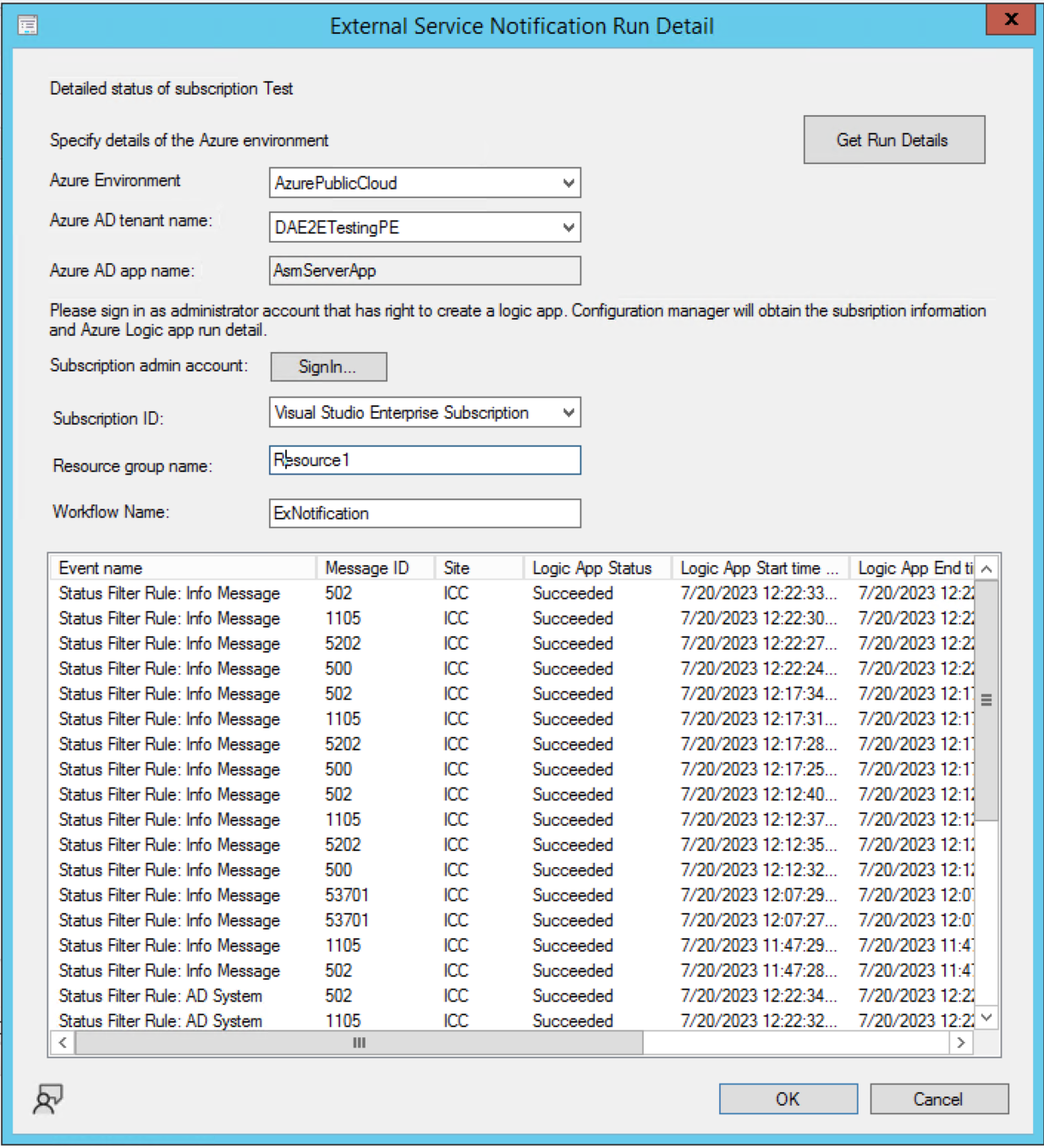
Azure Portal
Během pěti minut událost aktivuje pracovní postup aplikace logiky. Zkontrolujte stav pracovního postupu v Azure Portal. Přejděte na stránku Historie spuštění aplikace logiky.
Další informace najdete v tématu Monitorování stavu spuštění, kontrola historie triggerů a nastavení upozornění pro Azure Logic Apps.
Řešení potíží
Při řešení tohoto procesu použijte následující Configuration Manager soubory protokolu na serveru lokality:
- ExternalNotificationsWorker.log: Zkontrolujte, jestli byla zpracována fronta a jestli se do externího systému odesílají oznámení.
- statmgr.log: Zkontrolujte, jestli se pravidla filtru stavu nezpracovala bez chyb.
Známé problémy
Pokud vytvoříte pravidlo filtru stavu, uvidíte ho v seznamu pravidel filtru stavu na webu v konzole Configuration Manager. Pokud provedete změnu na kartě Akce ve vlastnostech pravidla, externí oznámení nebude fungovat.
Po obnovení lokality centrální správy (CAS) odstraňte a znovu vytvořte předplatné.
Tip
Před odebráním cas znovu vytvořte předplatná v podřízené primární lokalitě.
Configuration Manager verze 2107
Důležité
Tato část a skript PowerShellu platí jenom pro verzi 2107. Ve verzi 2111 a novější použijte k vytváření a správě událostí konzolu Configuration Manager.
Další požadavky pro verzi 2107
Pokud chcete vytvořit objekty v Configuration Manager verzi 2107, musíte použít powershellový skript SetupExternalServiceNotifications.ps1. Pokud chcete správně získat skript PowerShellu pro tuto funkci, použijte následující ukázkový skript:
$FileName = ".\SetupExternalServiceNotifications.ps1"
Invoke-WebRequest https://aka.ms/cmextnotificationscript -OutFile $FileName
(Get-Content $FileName -Raw).Replace("`n","`r`n") | Set-Content $FileName -Force
(Get-Content $FileName -Raw).TrimEnd("`r`n") | Set-Content $FileName -Force
Poznámka
SetupExternalServiceNotifications.ps1 je digitálně podepsáno Microsoftem. Tento ukázkový skript stáhne soubor a opraví konce řádků, aby se zachoval digitální podpis.
Vytvoření události ve verzi 2107
Ve verzi 2107 jsou podporované dva typy událostí:
Web vyvolá stavovou zprávu, která odpovídá podmínkám zadaným v pravidle filtru stavu.
Uživatel požádá o schválení aplikace v Centru softwaru.
Vytvoření události stavové zprávy ve verzi 2107
Na serveru lokality spusťte SetupExternalServiceNotifications.ps1. Protože ho spouštíte na serveru lokality, pokračujte zadáním příkazu
y.Vyberte možnost
2pro vytvoření nového pravidla filtru stavu.Zadejte název nového pravidla filtru stavu.
Vyberte kritéria pro porovnávání zpráv pro pravidlo a zadejte hodnoty, které se mají shodovat. Zadejte
0, aby se nepoužít kritérium.K dispozici jsou následující kritéria:
- Zdroj: Klient, poskytovatel serveru SMS, server lokality
- Kód lokality
- Systému
- Součást
- Typ zprávy: Milník, Podrobnosti, Audit
- Závažnost: Informační, Upozornění, Chyba
- ID zprávy
- Vlastnost
- Hodnota vlastnosti
Další informace o kritériích pro pravidla stavových zpráv najdete v tématu Použití stavového systému.
Důležité
Při vytváření typu pravidla filtru stavu buďte opatrní. V případě externích oznámení může web každých pět minut zpracovat 300 stavových zpráv. Pokud vaše pravidlo povoluje více zpráv, než je tento limit, způsobí to na webu backlog. Vytvořte pravidla s úzkými filtry pro konkrétní scénáře. Vyhněte se obecným pravidlům, která povolují velké množství zpráv.
Spusťte znovu skript PowerShellu. Vyberte možnost
3pro vytvoření nového předplatného.Zadejte název a popis předplatného. Pak zadejte adresu URL aplikace logiky, kterou jste předtím zkopírovali z Azure Portal.
Vyberte nové pravidlo filtru stavu.
Tuto možnost
0vyberte, pokud chcete skript ukončit.
Vytvoření události schválení aplikace ve verzi 2107
Poznámka
Tento typ události vyžaduje aplikaci, která vyžaduje schválení a je nasazená do kolekce uživatelů. Další informace najdete v tématech Nasazení aplikací a Schválení aplikací.
Na serveru lokality spusťte SetupExternalServiceNotifications.ps1. Protože ho spouštíte na serveru lokality, pokračujte zadáním příkazu
y.Vyberte možnost
3pro vytvoření nového předplatného.Zadejte název a popis předplatného. Pak zadejte adresu URL aplikace logiky, kterou jste předtím zkopírovali z Azure Portal.
Vyberte příslušnou událost pro žádost aplikace.
Tuto možnost
0vyberte, pokud chcete skript ukončit.
Odebrání předplatného ve verzi 2107
Pokud potřebujete odstranit předplatné, použijte následující postup:
Spusťte skriptSetupExternalServiceNotifications.ps1 s možností
1výpisu dostupných předplatných. Poznamenejte si ID předplatného, což je celočíselná hodnota.Použijte rozhraní API NotificationSubscription služby správy. Proveďte volání DELETE identifikátoru URI
https://<SMSProviderFQDN>/AdminService/v1.0/NotificationSubscription/<Subscription_ID>.Další informace najdete v tématu Použití služby správy v Configuration Manager.
Po odebrání předplatného web neodesílá oznámení do externího systému.
Použití skriptu ve verzi 2107
Když spustíte SetupExternalServiceNotifications.ps1, zjistí, jestli běží na serveru lokality:
-
Y: Pokračovat na aktuálním serveru -
N: Zadejte plně kvalifikovaný název domény serveru lokality, který chcete použít.
Pokud skript nerozpozná server lokality, vyzve k zadání plně kvalifikovaného názvu domény.
Pak jsou k dispozici následující akce:
-
0: Přeskočit/pokračovat -
1: Výpis dostupných předplatných -
2: Vytvoření pravidla filtru stavu pro zveřejnění stavových zpráv -
3: Vytvořte předplatné. Tato možnost je dostupná jenom pro web nejvyšší úrovně.
Poznámka
Tento skript je podporovaný jenom pro weby verze 2107 nebo novější.